Конечно, мы слишком хорошо знакомы с Picasa — профессиональным приложением для редактирования и управления фотографиями, разработанным специально для пользователей Windows и Mac. Однако не все могут легко манипулировать этим. Итак, сегодня Download.com.vn покажет вам, как добавить фотографии в Picasa и упорядочить свою коллекцию фотографий. Пожалуйста, обратитесь к статье ниже!
Часть 1: Как добавить фото
Используйте Picasa для просмотра фотографий, доступных на вашем компьютере, или для импорта фотографий с камеры.
Метод 1: Добавить фотографии, доступные на вашем компьютере
После того, как вы успешно загрузили и установили Picasa на свой компьютер, выберите фотографию, которую вы хотите отобразить в программе.
Управляйте типом файла, который будет отображаться
Picasa покажет вам типы фотографий и видеофайлов, которые вам нужны, выполнив следующие действия:
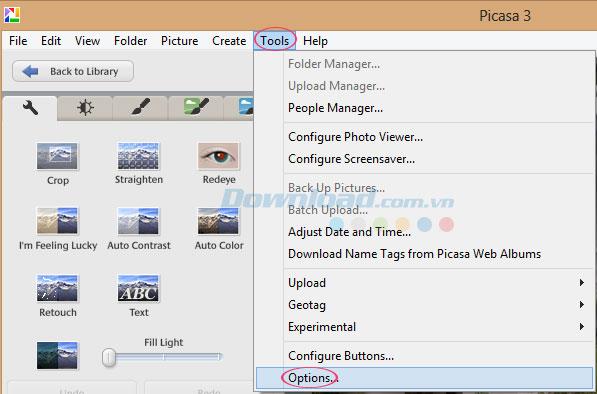
EZ3D2009 (просмотр КТ) — инструкция пользователя
- Выберите вкладку « Типы файлов »
- Установите флажки для типов файлов, которые вы хотите, чтобы Picasa обнаруживала и отображала
- Нажмите ОК
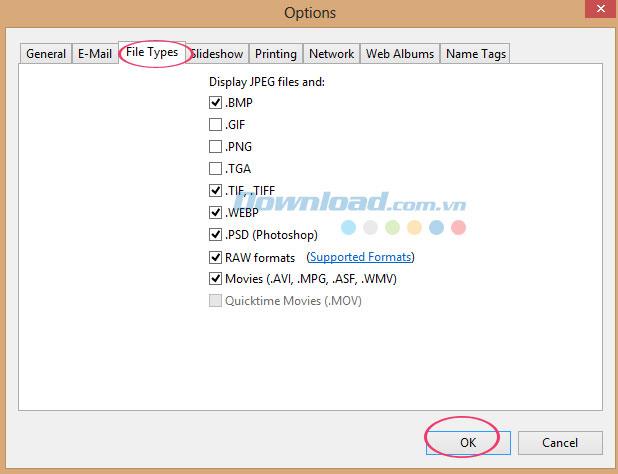
Управлять отображением каталога
- Вам не нужно импортировать фотографии и видео с устройства в Picasa, если они уже сохранены на вашем компьютере. Вместо этого Picasa предоставит пользователям 2 инструмента, которые позволят им выбрать точное изображение и видео для отображения. После выбора типа видео и фото программа выполнит поиск в указанной вами папке.
- Нажмите Инструменты -> выберите Диспетчер папок, чтобы контролировать, какие папки отображаются
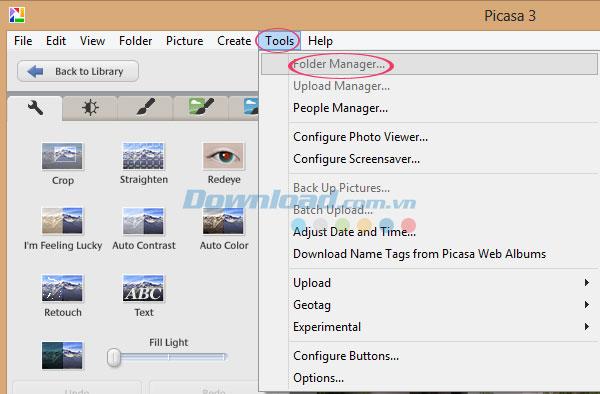
Способ 2: импортировать новые фотографии
Конечно, не все ваши фотографии сохраняются на вашем компьютере. Вы можете импортировать фотографии в Picasa из различных источников, включая: камеры, компакт-диски, карты памяти, сканеры, веб-камеры и т. Д. Фотографии, которые вы импортируете, будут сохранены на вашем компьютере и автоматически показаны в Picasa.
- В Picasa нажмите « Импорт».
- Выберите источник новой фотографии (например, камеру) в раскрывающемся меню « Импортировать фотографии из » вверху.
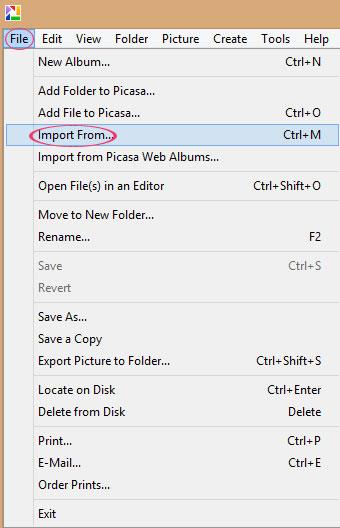
- Выберите папку назначения на вашем компьютере для новой фотографии, в раскрывающемся меню « Импорт в » внизу
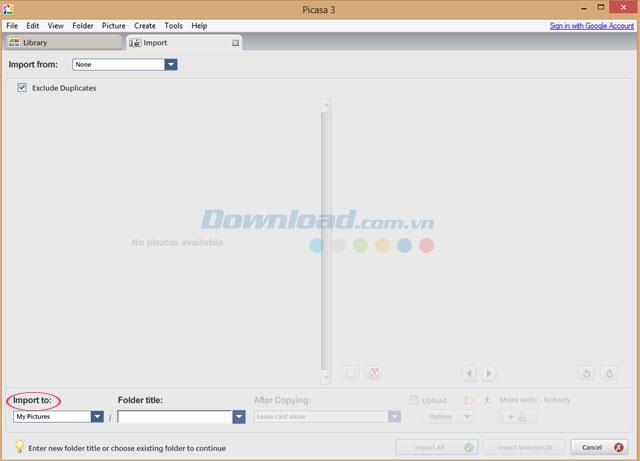
Picasa. Как пользоваться
- Если вы хотите одновременно загружать фотографии, которые вы импортируете в Веб-альбомы Picasa , выберите « Загрузить »
- Выберите фотографии, которые хотите импортировать, и нажмите « Импортировать выбранные» или « Импортировать все», чтобы импортировать показанные фотографии.
Часть 2: Как организовать фотографии
Список папок внизу будет использоваться для организации фотографий в Picasa. Благодаря этому вы можете получить доступ ко всем фотографиям, отображаемым Picasa . Чтобы понять, как упорядочить свои фотографии в Picasa, необходимо понять следующие 3 пункта:
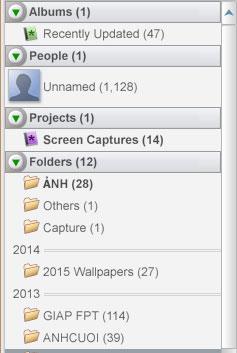
Папки
Папки в Picasa показывают, какие папки доступны на вашем компьютере. Вы можете контролировать, какие папки будут сканироваться и отображаться в Picasa. Изменения, которые вы вносите в папки в Picasa, влияют на соответствующие папки на жестком диске вашего компьютера. Например, если вы удалите изображение в папке Picasa, это изображение также будет удалено с компьютера.
Альбомы
В отличие от папок, этот параметр отображает только альбомы, которые существуют в Picasa. Альбомы позволят вам создавать виртуальные группы фотографий, сделанные из нескольких папок на вашем компьютере. Альбомы будут отображать эти фотографии без необходимости их перемещения. При удалении или перемещении изображения из альбома исходный файл остается в папке на вашем компьютере.
люди
Picasa использует технологию распознавания лиц для поиска и группировки похожих лиц в коллекции фотографий. При добавлении тегов имен в эту группу лиц будут создаваться альбомы новых людей. Эти альбомы People похожи на раздел «Альбомы» выше. То есть, когда вы перемещаете или удаляете лицо, исходный файл остается без изменений.
Желаю вам успешной реализации!
Источник: ru.webtech360.com
Picasa 3.9.141
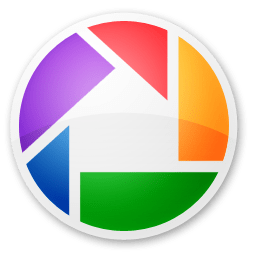
В эпоху стремительного развития социальных сетей даже от программ для просмотра фотографий требуется большее, чем просто уметь открывать графические файлы. Мы хотим от современных приложений умения распознавать лица, интегрироваться в сетевые сервисы, редактировать фотографии и упорядочивать их. В настоящее время лидером рынка среди социально ориентированных программ для работы с изображениями, является приложение Пикаса, название которого соединило в себе имя гениального испанского художника и английское слово, означающее картинку.
Данная программа выпускается с 2004 года. Компания Google, которая занимается разработкой приложения Picasa, к сожалению, заявила о прекращении его поддержки с мая 2016 года, так как намерена сконцентрировать свое внимание на развитии схожего проекта – Google Фото.
Органайзер
Прежде всего, Пикаса – это мощный менеджер изображений, своеобразный органайзер, который позволяет производить сортировку фотографий, и других графических файлов, имеющихся на компьютере. Программа индексирует все графические файлы, имеющиеся на устройстве, и вносит их в собственный каталог. В этом каталоге изображения разбиваются на разделы по таким критериям, как альбомы, пользователи, проекты, папки и другие материалы. В свою очередь, папки ранжируются по годам создания.
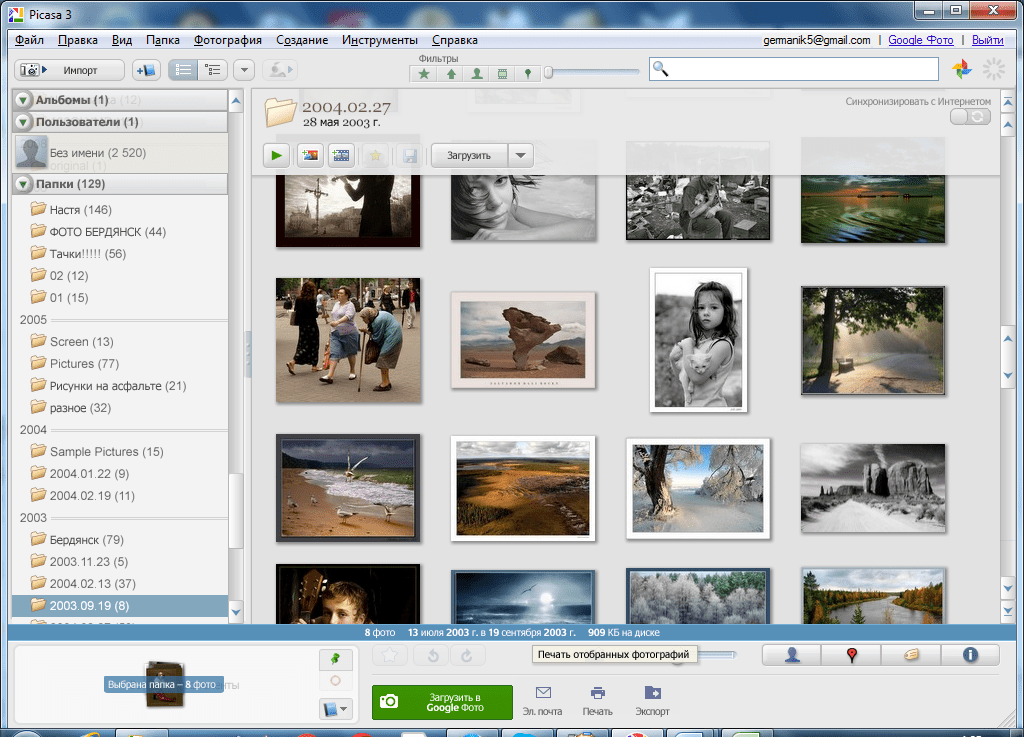
Данная функция значительно увеличивает удобство работы с изображениями, ведь теперь их все можно просмотреть в одном месте, хотя физически их расположение на диске не меняется.
В менеджере изображений, можно настраивать автоматическое добавление фотографий или добавлять их вручную, а также удалять. Реализована функция перемещения и экспорта изображений. Наиболее ценные фотографии можно пометить как любимые или другими метками.
Просмотр фото
Как и у любого просмотрщика фотографий, в Пикассо имеется возможность просмотра изображений. Реализованы функции предпросмотра и полноэкранного режима.
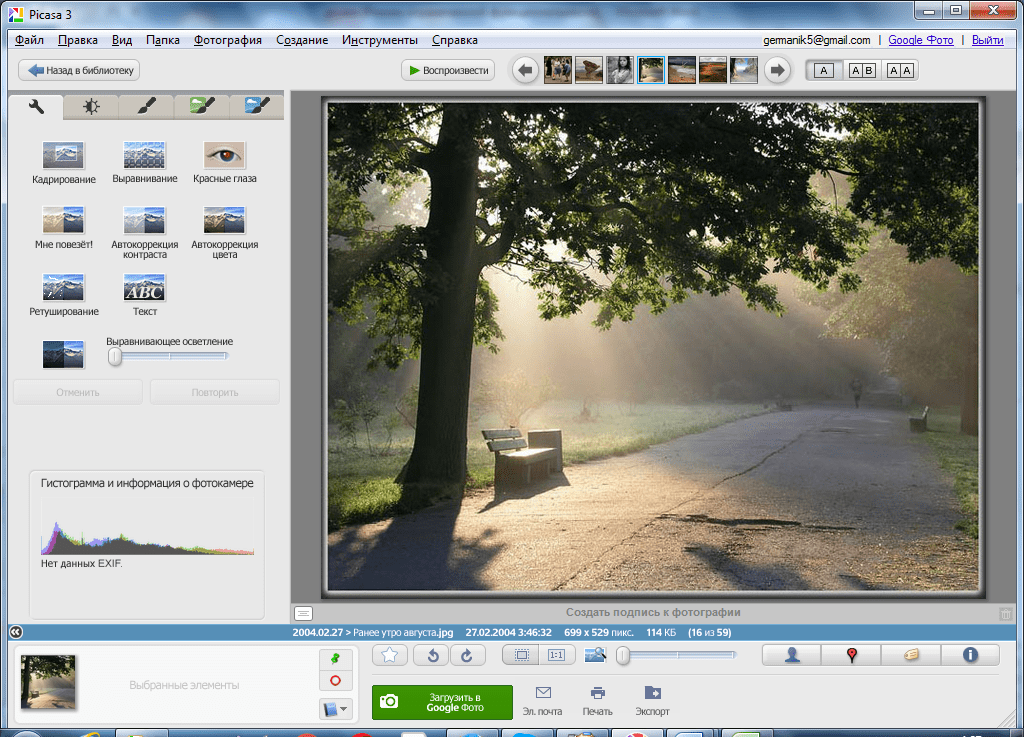
При желании, программа позволяет настроить запуск слайд-шоу.
Распознавание лиц
Одной из главных функций, которые отличают программу Picasa от аналогичных приложений, является возможность распознавания лиц. Программа сама определяет, где на фотографиях имеются человеческие лица, выделяет их в отдельную группу, а пользователю остается только подписать имена.
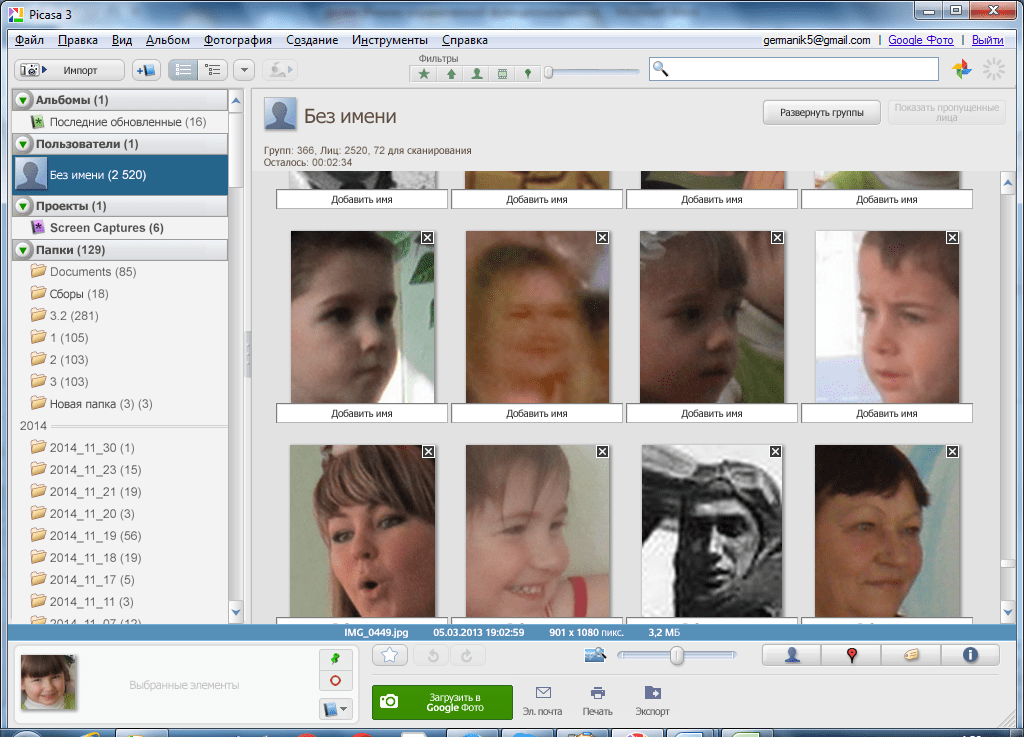
В дальнейшем программа сможет найти указанного человека и на других фотографиях.
Интеграция с социальными сетями
Ещё одним отличительным признаком данного приложения является глубокая интеграция с рядом социальных сервисов. Прежде всего, программа позволяет загружать изображения на специальный хостинг — Picasa Web Albums. Там же можно просматривать и загружать себе на компьютер фотографии других пользователей.
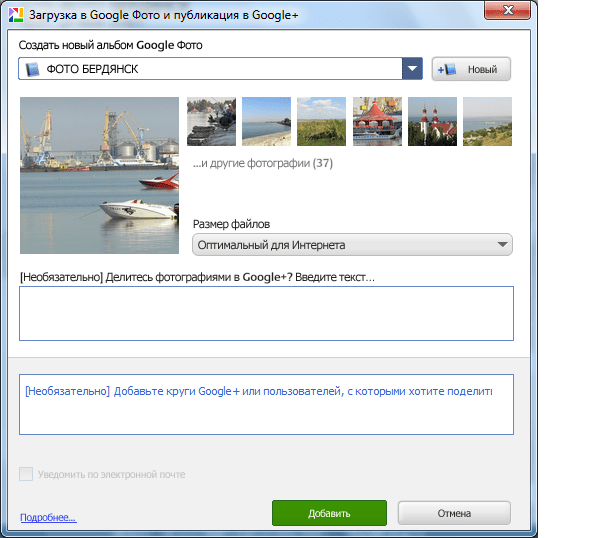
Кроме того, имеется возможность интеграции с такими сервисами как Gmail, Blogger, YouTube, Google Plus, Google Earth.
Также, программа предлагает функцию отправки фотографий по e-mail.
Редактирование фото
Данная программа имеет довольно широкие возможности по редактированию фотографий. В Пикаса реализована возможность кадрирования, ретуширования, выравнивания фотографий. Имеется инструмент для минимизации «эффекта красных глаз». С помощью Picasa можно произвести улучшение фотографии посредством технологии enchance.
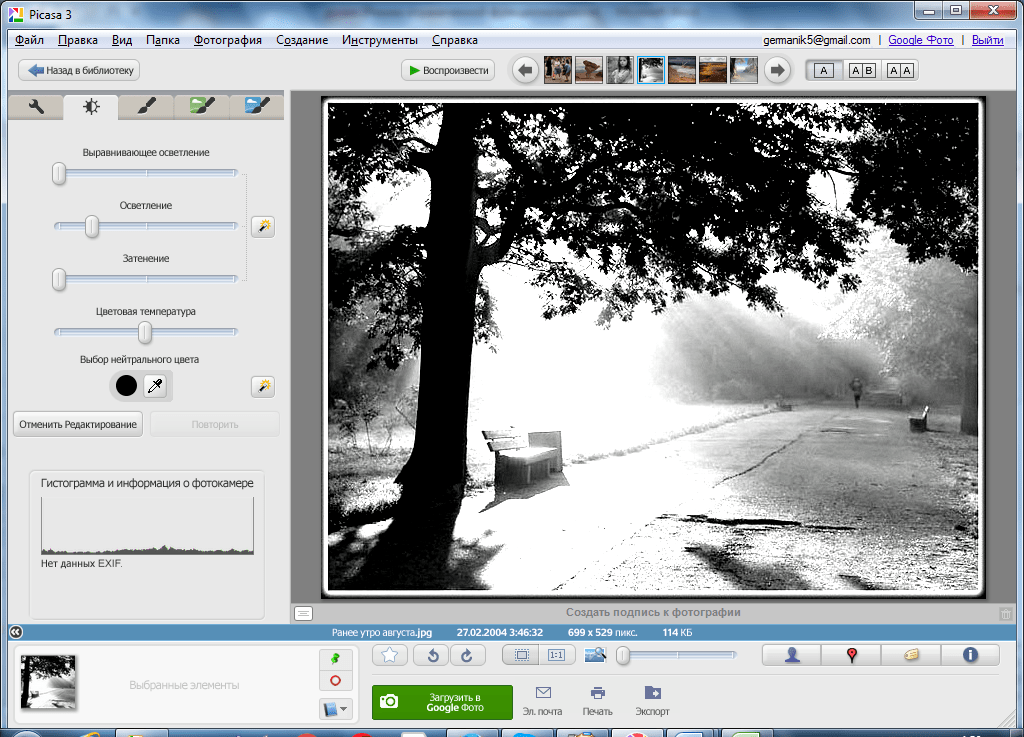
Дополнительно предлагается возможность вручную изменять контрастность, осветление, цветовую температуру, накладывать всевозможные эффекты.
Дополнительные возможности
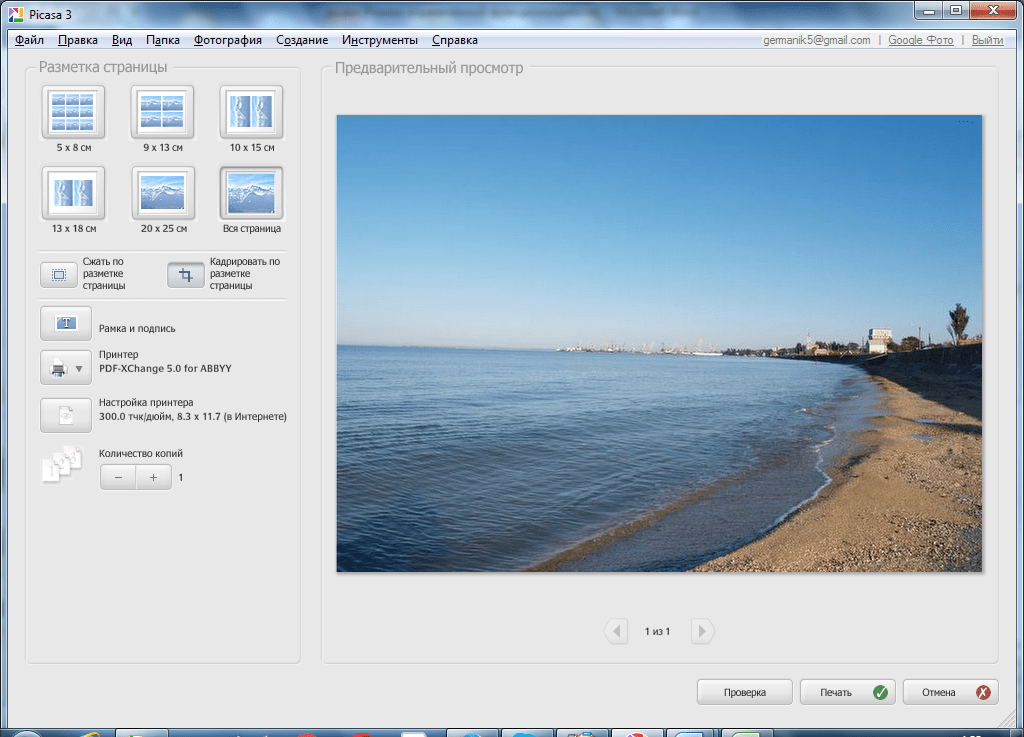
Кроме перечисленных выше основных функций, программа предоставляет возможность просмотра видео некоторых форматов, печати изображений на принтер, создания простых видеороликов.
Преимущества Picasa
- Наличие уникальных возможностей по работе с фотографиями (определение лица, интеграция с сетевыми сервисами и т.д.);
- Русскоязычный интерфейс;
- Мощный органайзер изображений.
Недостатки Picasa
- Поддержка малого числа форматов, в сравнении с другими программами для просмотра изображений;
- Прекращение поддержки разработчиком;
- Некорректное отображение анимированных изображений в формате GIF.
Программа Пикаса является не только удобным приложением для просмотра изображений с функцией редактирования, но и инструментом по распознаванию лиц и обмену данными с сетевыми сервисами. Прискорбно, что компания Google отказалась от дальнейшего развития данного проекта.
Источник: lumpics.ru
Скачать и установить Picasa для Windows

Распространение программы осуществляется на бесплатной основе. В 2016 году разработчики закрыли проект и перевели большую часть функционала в Google Фото. Но сервисом все ещё пользуется огромное количество пользователей. Далее рассмотрим особенности приложения и расскажем как произвести установку.
Рекомендуем! MultiSetup
| Официальный дистрибутив |
| Тихая установка без диалоговых окон |
| Рекомендации по установке необходимых программ |
| Пакетная установка нескольких программ |
Особенности приложения
- Файловый менеджер осуществляет поиск медиа файлов на всех локальных дисках компьютера. После чего, все они структурируются в одном окне по папкам, приобретая вид умной ленты c разделением по папкам;
- С помощью умной фильтрации можно найти фотографии и видео, на которых изображены лица людей. Или же файлы с геотегами в информации;
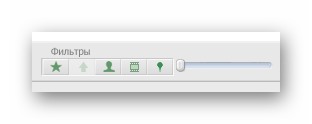
- Экспресс сохранение изображений, отсканированных с помощью принтера или расположенных на картах памяти и фотоаппаратах. При подключении нового устройства начнется автоматическое сканирование;
- Синхронизация с сервисом Google Диск и Фото. Аккаунт подключается к программе, после чего в несколько кликов видео и фотографии переносятся на облако;
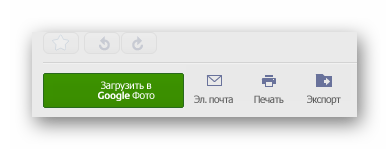
- В редакторе снимок можно отретушировать, кадрировать или откорректировать цвета. Среди дополнительных возможностей, можно добавить спецэффекты в видео рамок, сияния и так далее.
Скачать
Нажатием на кнопку ниже, можно загрузить Picasa на русском полностью бесплатно. Это последняя версия официального доступного инсталлятора.
Чтобы использовать онлайн сервисы от Google, необходимо зарегистрировать профиль в Gmail.
Установка
В материале рассмотрим, как установить программу Picasa.Для этого запускаем инсталлятор и подтверждаем внесение изменений в систему во всплывающем окне. Появится панель с выбором языка, по умолчанию выбран русский.

Откроется панель с рекомендациями от разработчиков. Нажимаем «Далее», другие программы не влияют на инсталляцию.
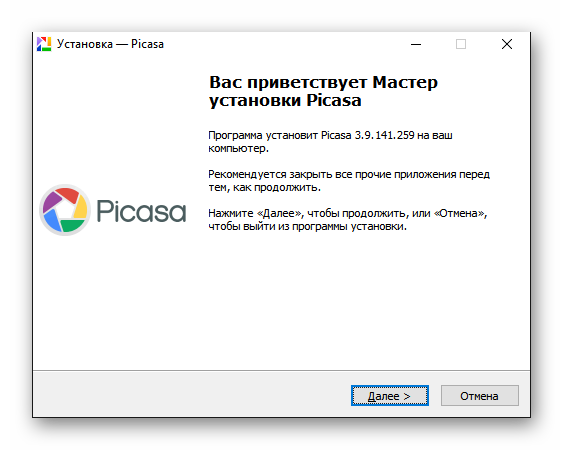
Выбираем путь для установки приложения. Необязательно выбирать системный локальный диск. Нажимаем «Далее».
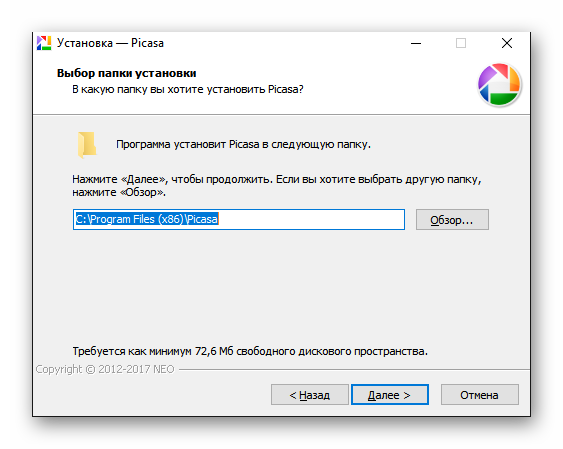
Указываем имя папки для меню «Пуск». Если отдельный раздел не нужен, ставим галочку возле соответствующей строчки в левом нижнем углу.
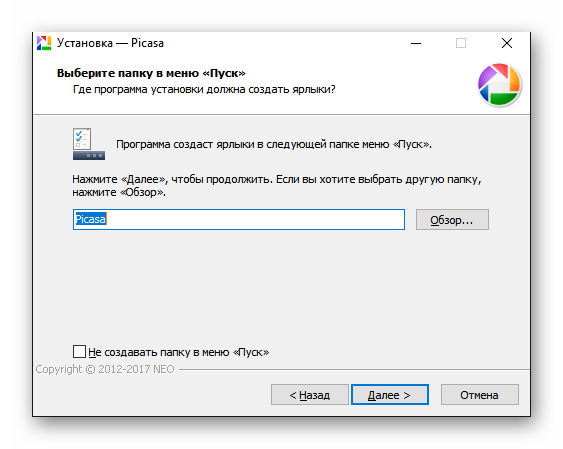
Нужно выбрать дополнительные параметры установки. В разделе можно отключить проверку обновлений и отправку статистики на сервера.
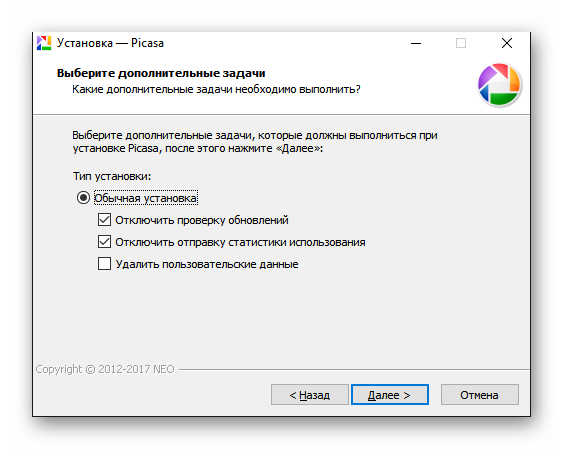
Перед началом инсталляции приложение покажет все выбранные до этого опции. Если какой-то пункт не соответствует с выбранными до этого параметрами, возвращаемся на предыдущие шаги. Кликаем на «Установить».
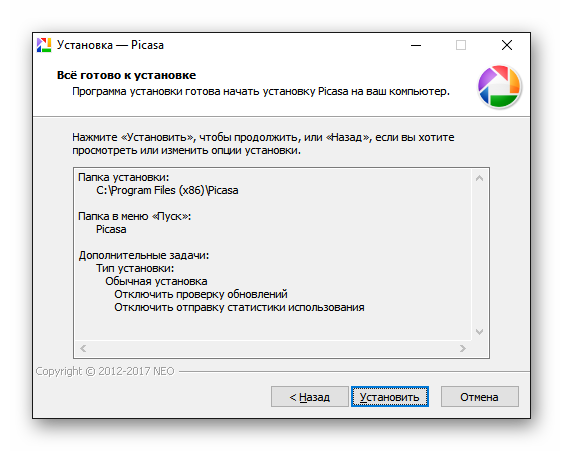
Первый запуск
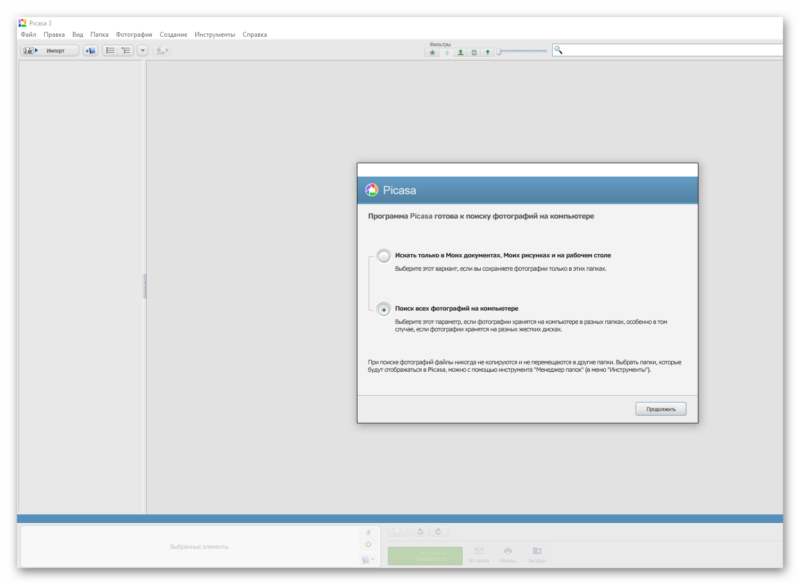
После успешной инсталляции, включаем программу. При первом включении появляется «Мастер инсталляции». Здесь можно выбрать, в каких местах программе искать фотографии: в «Документа» или на всем компьютере. Нажимаем «Продолжить».
Настраиваем встроенный сервис Photo Viewer. С помощью него осуществляется просмотр всех изображений на компьютере. Из списка форматов выбираем расширения, которые будут считываться по умолчанию.
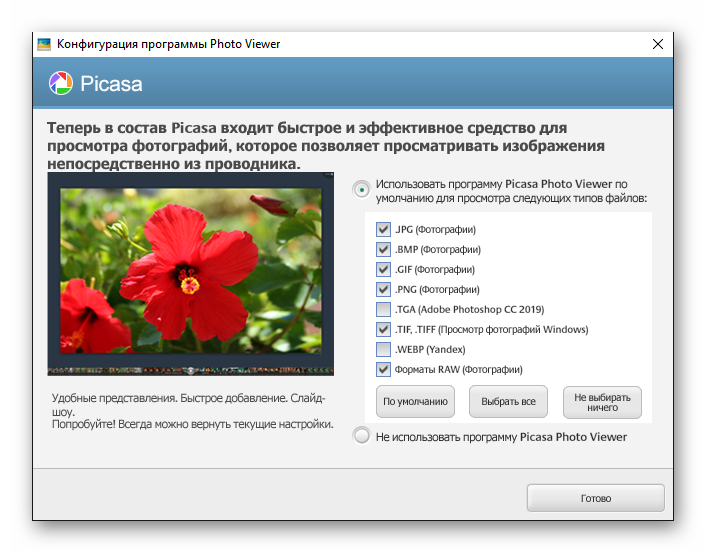
Параметры
Чтобы зайти в настройки файлового менеджера, нужно нажать на пункт «Инструменты» в верхнем меню. Из выпадающего меню выбираем строчку «Параметры».
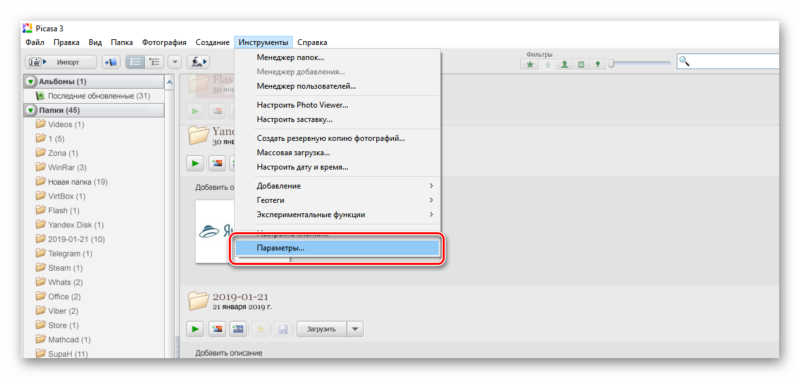
Откроется окно с конфигурациями. В разделе «Общие» редактируется язык интерфейса и выбирается папка для сохранения импортированных файлов.
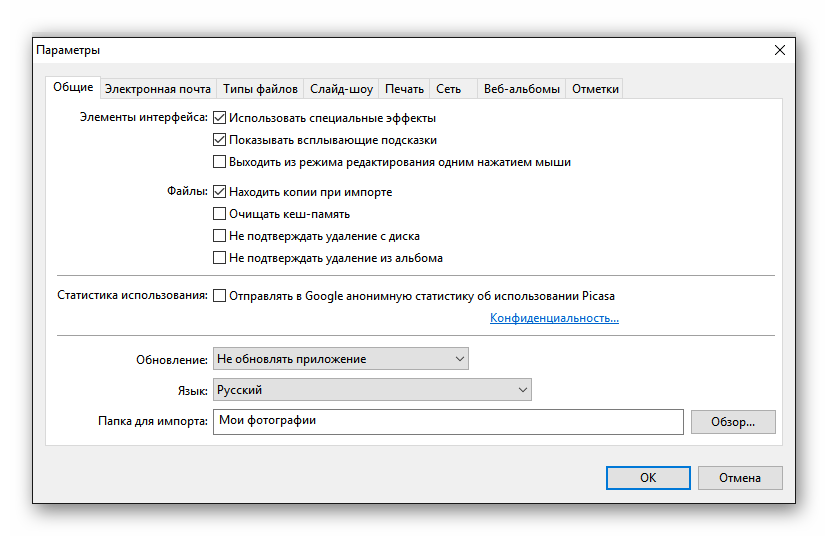
В «Типы файлов» корректируются расширения, которые считывает программа при поиске на компьютере. Чтобы отключить поиск видеофайлов, выбираем пункт «Фильмы MOV. MPG, AVI».
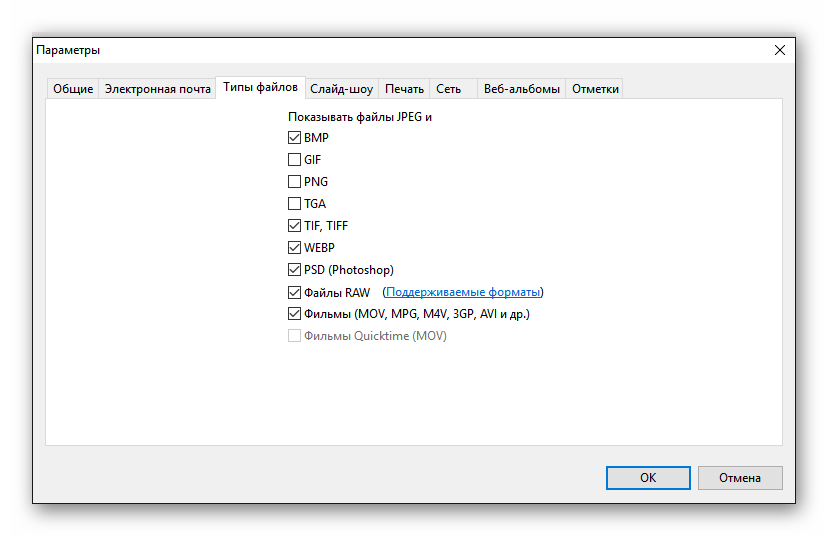
На этом настройка программы Picasa завершена. Теперь можно просматривать все картинки и фотографии, сохраненные на компьютере, в удобном формате. С возможностью отсортировать и переместить файлы.
Источник: xn—-7sbbi4ahb0aj1alff8k.xn--p1ai